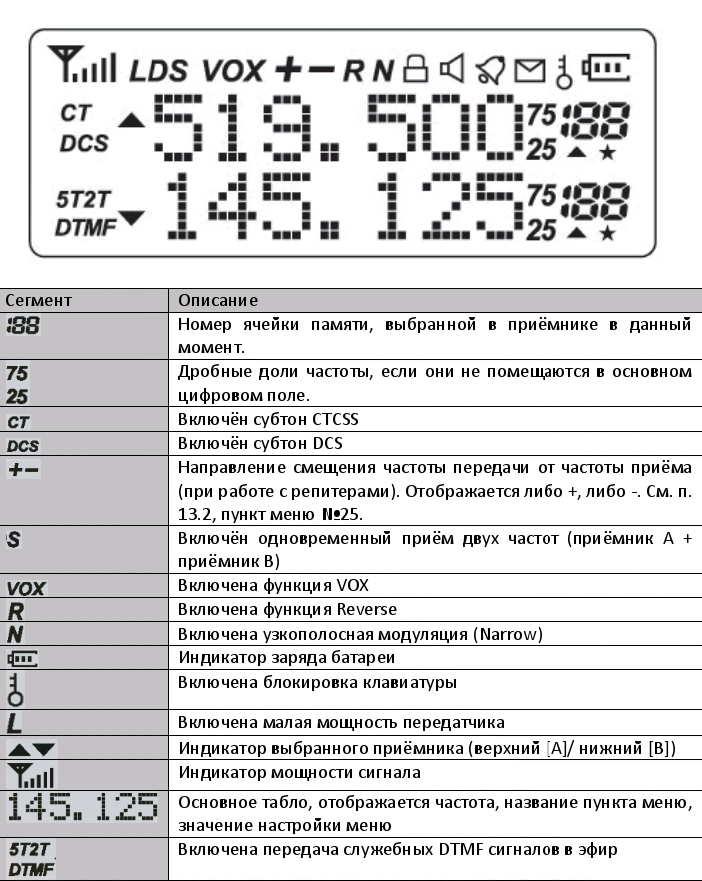Для успешной работы с устройством, которое является довольно сложным, необходимо разобраться детальней с пунктами меню и с наиболее важными параметрами, от которых будет зависеть качество связи.
Для начала рассмотрим МЕНЮ рации BAOFENG UV-82 по пунктам.
0. SQL - настройка чувствительности шумоподавителя, возможные значения 0 - 9, оптимально 5;
1. STEP - установка шага перестройки частоты;
2. ТХР - изменение мощности передатчика. Возможные значения Low/High (малая/большая);
3. SAVE - сохранение заряда батареи в режиме приёма, возможные значения OFF, 1, 2, 3, 4;
4. VOX - включение функции голосового управления передатчиком, а также настройка чувствительности срабатывания VOX;
5. WN - выбор широкой или узкой полосы режимов приём/передача (Wide/Narrow);
6. ABR - задаётся время работы подсветки экрана;
7. TDR - режим работы приёмников А и В. Три варианта: станция принимает только на канале А, только на канале В, на обоих каналах одновременно;
8. BEEP - звуковое сопровождение нажатия клавиш, On/Off;
9. TOT - автоматическое отключение передатчика через заданное время, возможные значения 15 - 600 секунд;
10. R-DCS - включение и выбор цифрового кода DCS в режиме приёма;
11. R-CTCSS - включение и выбор аналогового тона CTCSS в режиме приёма;
12. T-DCS - включение и выбор цифрового кода DCS в режиме передачи;
13. T-CTCSS - включение и выбор аналогового тона CTCSS в режиме передачи;
14. VOICE - голосовое подтверждение нажатия клавиш и работы с меню;
15. ANI-ID - автоматическое определение по номеру. Код передаётся в эфир, когда включена функция "ALARM";
16. DTMFST - слышимость DTMF тонов при передаче. OFF - тонов не слышно, DTST - слышны только тоны, набираемые вручную. ANI-ST - слышны предварительно заданные тоны. DT+ANI - слышны все тоны;
17. S-CODE - набор из 15 пятизначных DTMF кодов. Передаётся один код из набора, когда включен PTT-ID в 19 пункте меню;
18. SC-REV - метод сканирования частот. ТО - сканер задерживается на 3 секунды при нахождении сигнала, затем продолжает сканирование. СО - сканер при наличии сигнала задерживается до тех пор, пока сигнал не пропадёт, затем сканирует диапазон дальше. SE - сканер при нахождении сигнала прекращает сканирование;
19. PTT-ID - передача кода. OFF - не передаётся; ВОТ - в начале передачи; ЕОТ - в конце передачи; ВОТН - в начале и в конце передачи;
20. PTT-LT - задержка передачи кода PTT-ID, в миллисекундах;
21. MDF-A - формат отображения данных о канале А. СН - номер канала; NAME - имя канала (программируется с ПК); FREQ - частота канала;
22. MDF-B - как в пункте 21, только для канала В;
23. BCLO - запрет передачи на занятом канале, ON/OFF;
24. AUTOLK - автоблокировка клавиатуры, ON/OFF;
25. SFT-D - направление сдвига частоты передачи относительно частоты приёма, три значения: OFF - сдвига нет; "+" - сдвиг вверх; "-" - сдвиг вниз;
26. OFFSET - задаётся значение сдвига от 0 до 69,99 МГц, шаг 10 кГц;
27. МЕМ-СН - сохранение частоты в ячейке памяти устройства;
28. DEL-CH - удаление каналов;
29. WT-LED - выбор цвета подсветки в режиме ожидания;
30. RX-LED - выбор цвета подсветки в режиме приёма сигнала;
31. TX-LED - выбор цвета подсветки в режиме передачи;
32. AL-MOD - установка режима работы функции ALARM. SITE - сигнал звучит только в динамике; TONE - сигнал тревоги передаётся в эфир; CODE - выдаётся ANI-код;
33. BAND - выбор диапазона VHF/UHF;
34. TDR-AB - настройка активности приёмника А или В в режиме двухчастотного приёма;
35. STE - устранение шипящего звука в конце передачи ON/OFF;
36. RP-STE - устранение шипящего звука при работе через репитер;
37. RPT-RL - задержка оконечного тона репитера ×100 мс, значение OFF/1 - 10;
38. PONMSG - информация, отображаемая при включении, программируется с ПК;
39. ROGER - звуковой сигнал, передаваемый в эфир в конце передачи, ON/OFF;
40. A/B-BP - звуковой сигнал "ROGER" в конце приёма, ON/OFF;
41. RESET - сброс настроек. VFO - сброс настроек меню и каналов по умолчанию. ALL - полный сброс по умолчанию и очистка всех ячеек памяти устройства.
Назначение клавиш

- Клавиши "А", "В" - отдельные кнопки РТТ для каждой строки А и В.
- "F" - кратковременное нажатие включает /выключает FM приёмник. Нажатие с удержанием включает функцию ALARM (тревога).
- "М" - включение/выключение светодиодного фонарика. Длительное нажатие приводит к отключению шумоподавителя (функция "монитор").
- "MENU" - используется для входа в Меню, а также для подтверждения сделанных изменений в настройках.
- "▲ ▼" - эти клавиши позволяют листать частоты с заданным шагом или каналы, если станция находится в канальном режиме. Также при работе с Меню стрелками можно выбирать нужные значения установок.
- "EXIT/AB" - используется для выхода из Меню, а также для переключения активных приёмников (строка А/строка В). В режиме FM радио этой клавишей можно переключать частотные диапазоны (65 - 75 МГц/76 - 108 МГц).
- Цифровые клавиши позволяют напрямую вводить нужную частоту. Если станция находится в канальном режиме, то можно осуществить набор номера записанного в память канала. В паре с кнопкой "MENU" цифровыми клавишами можно выбрать наиболее востребованные функции (обозначены на клавишах голубым цветом). Последовательно нажимается кнопка "MENU", затем нужная клавиша.
- "#" - эта клавиша может использоваться для мгновенного переключения мощности передатчика (HIGH/LOW). На экране отразится изменение мощности с помощью сегмента L. Когда сегмент есть, значит, включена минимальная мощность. Отсутствие этого сегмента означает включение максимальной мощности.
Работа с меню:
- Нажмите кнопку "MENU";
- Листайте пункты меню кнопками "▲▼";
- Входите в подпункты кнопкой "MENU";
- Изменяйте настройки с помощью кнопок "▲▼";
- Подтверждайте изменения, нажав кнопку "MENU";
- Выходите из меню, нажав кнопку "Exit";
Внимание!
- Для переключения режимов VFO/MR (частотный/канальный) у рации не предусмотрена специальная кнопка. Поэтому, смена данных режимов происходит так: на выключенном устройстве нажимается и удерживается клавиша "MENU", затем устройство включается. Происходит смена режимов.
- Для переключения диапазонов необходимо войти в 33-й пункт меню, либо в частотном режиме напрямую ввести частоту в пределах 136-174/400-520 МГц в строке А или В.
Примечание: в рации предусмотрена возможность аварийного вызова абонентов, работающих с Вами на одном канале. Чтобы активизировать данную функцию, необходимо сначала изменить в 32 пункте Меню значение "Site" на значение "Tone". Теперь при удержании на 3 секунды кнопки "F" (вызов) включится сигнал тревоги, передаваемый на текущем канале. При повторном кратковременном нажатии этой же кнопки передача аварийного вызова прекратится.
Экран устройства и значения символов
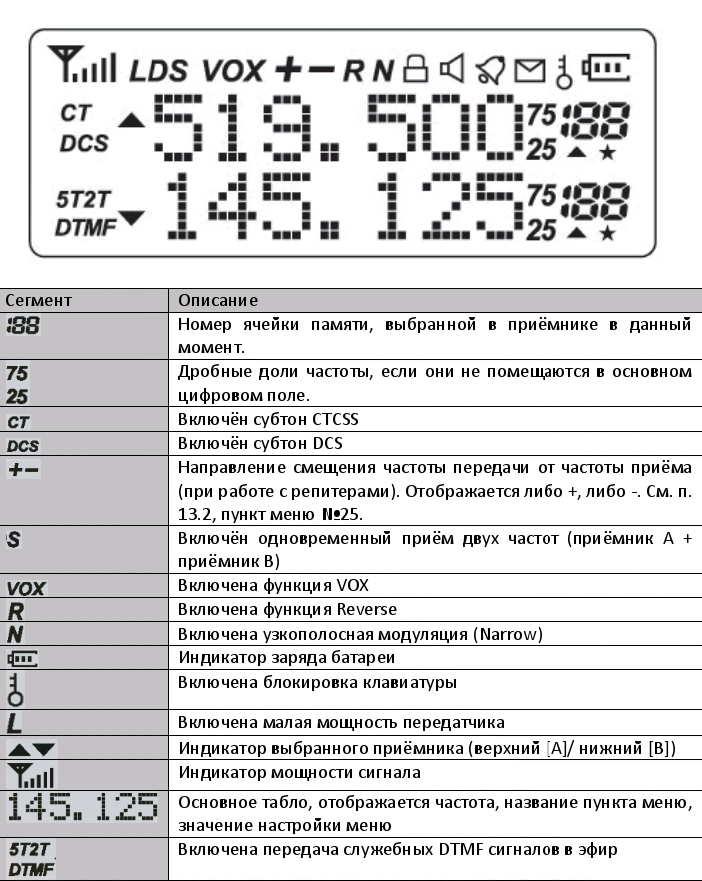
Работа с основными функциями
1. Сканирование
Включается нажатием с удержанием в 3 секунды клавиши (*). Предварительно устройство переключается в частотный режим. Начнётся сканирование с заданным шагом по умолчанию 25 кГц. Шаг можно изменить с помощью пункта 1 меню. Также можно изменить метод сканирования (пункт 18 меню). Остановить сканирование можно клавишей (Exit/AB).
2. Блокировка клавиатуры
Включается нажатием с удержанием клавиши (#). Выключается таким же образом.
3. Шумоподавитель
Настраивается, исходя из уровня помех в точке приёма. Нужно установить такое значение, чтобы рация могла принимать слабые сигналы, но, в то же время, не реагировала на сильные помехи. Оптимальное значение от 3 до 6. Чем больше цифра, тем труднее открывается шумоподавитель. При значении "0" шумоподавитель отключается. Прямой доступ: кнопка (Меню) + (0). Нужное значение выбирается стрелками.
4. Функция VOX
Напомним, что данная функция поможет работать со станцией без помощи рук. Передача будет осуществляться при появлении звукового сигнала (голоса) вблизи микрофона. Включается либо через меню, либо с помощью мгновенного доступа к этой функции последовательным нажатием клавиш (Меню) и (4).
5. Функция ТОТ
Ограничивает максимальное время непрерывной передачи от 15 до 600 секунд. Прямой доступ к этой функции - последовательное нажатие клавиш (Меню) + (9).
6. Функция TDR
Позволяет управлять работой независимых приёмников. Можно настроить рацию на приём либо только на канале А, только на канале В, или на обоих каналах одновременно. Прямой доступ: (Меню) + (7).
7. Функция WN (Wide/Narrow)
Переключает между широкой или узкой полосой приёма/передачи. В таком случае, полоса меняется с 5 до 2,5 кГц. Быстрый доступ: кнопка (Меню) + (5).
8. BEEP - можно быстро отключить или включить звуковое сопровождение нажатия клавиш. Прямой доступ: клавиша (Меню) + (8).
9. STEP - функция изменения шага перестройки. По умолчанию стоит значение 25 кHz. Это стандартное "расстояние" между каналами (например, LPD диапазона). При необходимости, можно это значение изменить. Чем оно меньше, тем подробнее, но медленней будет происходить сканирование диапазона. Прямой доступ: клавиша (Меню) + (1).
10. Функция SAVE - позволяет включить экономный расход батареи в режиме приёма. Чем больше значение (от "1" до "4"), тем экономия выше. Но не следует забывать, что появляется вероятность пропустить вызов корреспондента, так как приёмник в режиме экономии какую то часть времени отключён (включается кратковременными импульсами). Например, при значении "1" приёмник 3/4 части времени работает, а 1/4 часть выключен. А при значении "4" приёмник 1/4 часть работает, а 3/4 выключен. Прямой доступ к функции кнопка (Меню) + (3).
Примечание: Остальные функции, такие, как переключение мощности, аварийный вызов, были описаны выше. Прочие функции могут активироваться только при входе в основное Меню устройства.
Настройка ФМ приёмника
Встроенный радиовещательный приёмник ФМ включается нажатием боковой клавиши F. Он имеет два диапазона: 65 - 75 МГц и 76 - 108 МГц. Между диапазонами можно переключаться с помощью клавиши Exit/AB. Настройка на станции производится кратковременным нажатием клавиши (*). При этом, приёмник начинает сканирование до нахождения ближайшей станции. Повторное нажатие этой кнопки опять запускает сканирование. Если известна частота, на которой работает ФМ станция, то можно напрямую ввести её с цифровой клавиатуры.
- Данная модель обладает ещё одним замечательным свойством,о котором мало, кто знает - это возможность её работы в KROSSBAND режиме. Рация способна передавать в одном диапазоне, а принимать в другом. За счёт наличия двойной кнопки РТТ и настроив приёмники А и В на разные диапазоны, а также активировав двойной приём (через пункт 7 меню), мы принимаем репитер на частоте А (VHF или UHF), а передаём на частоте В (UHF или VHF), нажав кнопку РТТ - В.
- Внимание! У данной модели рации при установке аккумулятора есть одна особенность: необходимо прижать аккумулятор к станции, предварительно сместив его немного вниз так, чтобы он попал в пазы. Затем следует, прижимая верхнюю его часть, задвигать до щелчка. Аккумулятор должен свободно дойти до упора. При затрудненном движении, его нужно снять и повторить процедуру заново. Для снятия аккумулятора нужно нажать две боковых кнопки, расположенных в верхней его части, а затем потянуть вниз.
Примеры
Пример 1
Запись канала:
Набираем нужную частоту с клавиатуры. Если частота не набирается, тогда корректируем шаг перестройки через пункт 1. Стандартный шаг 25 кГц;
Устанавливаем требуемую мощность передатчика (значения Low/High) однократным нажатием кнопки "#";
Задаём при необходимости остальные параметры будущего канала: тоны CTCSS/DCS, репитерный сдвиг частоты, уровень шумоподавления (ШП) и т.д.;
Заходим в "MENU", выбираем 27 пункт, еще раз нажимаем "MENU";
Выбираем номер канала СН из 127 возможных кнопками "▲▼";
Подтверждаем запись канала нажатием кнопки "MENU";
Выходим из меню, нажав "Exit";
Пример 2
Запись канала с разнесённой частотой приёма и передачи (для работы через репитер):
Набираем частоту приёма будущего канала, предварительно установив нужный шаг перестройки;
Заходим в меню и выбираем пункт 25. Включаем сдвиг частоты вниз или вверх, выбрав символы [-] или [+]. Сохраняем сдвиг, нажав "MENU";
Находясь в меню, выбираем пункт 26. Кнопками "▲▼" устанавливаем величину сдвига (от 0 до 69,99 МГц). Сохраняем изменения, нажимая однократно "MENU";
При необходимости задаём нужный субтон CTCSS или DCS из ряда аналоговых и цифровых кодов через пункты меню 10 - 13: а) только на приём; б) только на передачу; в) на приём и передачу;
Задаём остальные параметры канала (мощность, уровень ШП и др.), если это необходимо. Сохраняем все настройки кнопкой "MENU", затем выходим из меню;
Проверяем сдвиг частоты при передаче, нажимая РТТ - частота должна меняться на заданную величину;
Примечание: записать канал можно по отдельности для приёмников А и В со своими параметрами. Для этого станция имеет независимые приёмники и двойную кнопку РТТ, благодаря которой вызов можно осуществлять с канала А или В, не переключая каналы.
Пример 3
Удаление каналов:
Заходим в меню, нажав кнопку "MENU";
Находим пункт 28 кнопками "▲▼";
Ещё раз нажимаем "MENU" и выбираем кнопками "▲▼" номер канала СН, который нужно удалить;
Подтверждаем удаление нажатием "MENU";
Выбираем следующий канал для удаления или выходим из меню, нажав клавишу "Exit";
Пример 4
Запись тонов CTCSS или DCS:
Заходим в меню и выбираем пункты 10-13;
Нажимаем ещё раз кнопку "Menu" и стрелками "▲▼" выбираем нужное значение субтона. Устанавливаем его отдельно для приёма и передачи (10-11 пункт для приёмника - соответственно цифровой или аналоговый тон, 12-13 пункт для передатчика, соответственно, цифровой и аналоговый). К примеру, 11 пункт - это установка кода CTCSS из ряда 67,0; 69,3.........254,1 при приёме (RX). По умолчанию, установлено значение OFF. Стрелками "▲▼" выбираем нужный тон.
Сохраняем изменения, нажимая "Menu".
Важно обратить внимание на то, что, если установили аналоговый тон, то цифровой устанавливать уже не нужно. Или наоборот. Также необходимо ставить коды так, чтобы значение тона на одной рации на передаче совпадало бы со значением, установленным на другой рации на приёме. Проще ставить одинаковые тоны на всех рациях и на передачу, и на приём.
Пример 5
Стыковка рации для одновременной работы на двух каналах с другими моделями (например, с двумя рациями Kenwood TK-666):
Выбираем на "Кенвудах" нужные каналы. На одной рации возьмём, к примеру, первый канал (частота 462,125 МГц, тон 69,3), на другой рации - второй канал (частота 462,225 МГц, открытый, без тона).
На рации Baofeng UV-82 записываем эти частоты в память, например, в ячейки 1 и 2 соответственно (не забыв записать для второго канала тон CTCSS на приём и передачу 69,3).
Активируем функцию двойного приёма через 7 пункт меню.
Устанавливаем в первой строке записанный первый канал, листая каналы с помощью кнопок "▲▼", переводим курсор со строки А на строку В кнопкой Exit/AB и также выбираем второй записанный канал.
Готово! Теперь нажимаем кнопку передачи А и говорим с первой рацией, нажимаем передачу кнопкой В и говорим со второй рацией. Принимаем их поочерёдно без переключения каналов.
Пример 6
Прошивка рации на разрешённые частотные участки
Для начала лучше всего удалить все заводские каналы, так как они не находятся в диапазонах LPD, FRS, PMR. Делается это через 28 пункт меню, как описано выше.
Лучше всего использовать LPD диапазон, так как в нём имеется 69 каналов, и находятся они почти в середине UHF диапазона. Большинство моделей раций имеют наилучшую отдачу мощности именно в этом интервале. Записываются каналы, начиная с 1-го со значением 433,075 MHz, как описано выше (через 27 пункт). Можно также записать 8 каналов PMR. Первый канал здесь 446,00625 MHz. Что при этом важно - обязательно нужно выставить шаг перестройки STEP 6,25 кГц. Значения этих каналов можно узнать на странице с разрешёнными частотами.
Пример 7
Сканирование субтонов
Данная модель рации способна сканировать субтоны CTCSS/DCS при определённых манипуляциях.
Что для этого требуется? Для начала необходимо задать аналоговый или цифровой субтон любого значения, соответственно, через 11-й или 10-й пункт меню. Затем нужно со второй рации включить передачу с заданной частотой и субтоном также любого значения. Теперь на приёмной рации, находясь в меню пунктов 10-го или 11-го, необходимо нажать кнопку Scan. Рация начнёт сканировать субтоны.
Важно:
- Сканирование субтонов начнётся только при наличии сигнала.
- На рациях должны быть установлены одинаковые частоты или каналы.
Скачать подробную инструкцию Baofeng UV-82 в формате PDF》
https://rvtech.ru/dobro-pozhalovat-v-nash-blog/nastroyka-baofeng-uv-82/